هل تريد معرفة كيفية تغيير كلمة المرور الافتراضية iDRAC؟ في هذا البرنامج التعليمي، ونحن ذاهبون لتظهر لك كيفية الوصول إلى واجهة الويب iDRAC وتغيير كلمة المرور الافتراضية للواجهة iDRAC على خادم ديل.
حقوق الطبع والنشر © 2018-2021 من قبل Techexpert.tips.
جميع الحقوق محفوظة. لا يجوز استنساخ أي جزء من هذا المنشور أو توزيعه أو إرساله بأي شكل أو بأي وسيلة دون إذن كتابي مسبق من الناشر.
قائمة المعدات
هنا يمكنك العثور على قائمة المعدات المستخدمة لإنشاء هذا البرنامج التعليمي.
هذا الرابط سوف تظهر أيضا قائمة البرامج المستخدمة لإنشاء هذا البرنامج التعليمي.
قائمة تشغيل Dell iDRAC:
في هذه الصفحة، نقدم إمكانية الوصول السريع إلى قائمة مقاطع الفيديو المتعلقة بـ Dell iDRAC.
لا تنسى أن تشترك في قناة يوتيوب لدينا اسمه FKIT.
ديل iDRAC البرنامج التعليمي ذات الصلة:
في هذه الصفحة، نقدم إمكانية الوصول السريع إلى قائمة البرامج التعليمية المتعلقة بـ Dell iDRAC.
البرنامج التعليمي iDRAC - تغيير كلمة المرور الافتراضية
فتح برنامج المتصفح، أدخل عنوان IP من واجهة iDRAC الخاصة بك والوصول إلى واجهة الويب الإدارية.

على الشاشة الفورية، أدخل معلومات تسجيل الدخول الإدارية.
معلومات الوصول الافتراضي للمصنع:
• • اسم المستخدم: الجذر
• • كلمة المرور: كالفن
بعد تسجيل الدخول الناجح، سيتم عرض القائمة الإدارية.
الوصول إلى قائمة إعدادات iDRAC، والوصول إلى علامة التبويب الشبكة / الأمن وحدد الخيار المستخدمين

على شاشة المستخدمين، حدد معرف المستخدم ROOT للوصول إلى خصائصه.
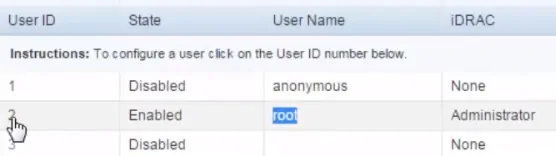
في الصفحة خصائص المستخدم ROOT حدد الخيار تكوين المستخدم ثم انقر فوق الزر التالي.
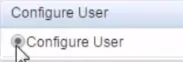
على شاشة تكوين المستخدم، حدد المربع تغيير كلمة المرور، وأدخل كلمة المرور الجديدة للمستخدم ROOT وانقر على الزر تطبيق.
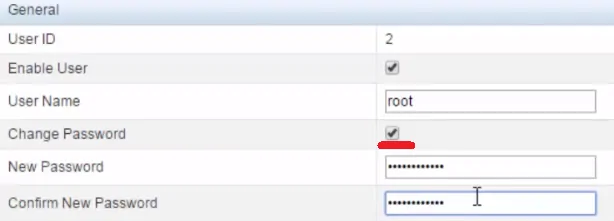
تم تغيير كلمة المرور الافتراضية للمستخدم الجذر بنجاح.
